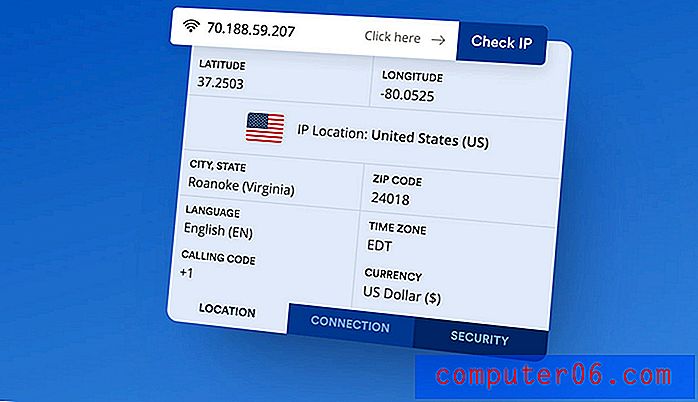Kogels invoegen in Powerpoint 2010
Het doel van bijna elke Powerpoint-presentatie is om zoveel mogelijk informatie op de eenvoudigste manier te presenteren. Je wilt dat je publiek je informatie opneemt, wat betekent dat je een aantal visuele hulpmiddelen nodig hebt om dit zo eenvoudig mogelijk te maken. Dit kan echter lastig zijn wanneer u met veel data werkt. Een manier om een dergelijke situatie te ondervangen, is door gebruik te maken van opsommingstekens, die een effectieve oplossing vormen om informatie gemakkelijk te scheiden, zonder dat er teveel extra ruimte nodig is. U kunt leren hoe u opsommingstekens invoegt in Powerpoint 2010 door de instructies in de onderstaande tutorial te volgen.
Een lijst met opsommingstekens invoegen in Powerpoint 2010
Powerpoint 2010 heeft een aantal verschillende lijstopties die u op al uw dia's kunt gebruiken. Het is een zeer effectief hulpmiddel op een Powerpoint-dia, dus er zijn verschillende lijstopties waarmee u eenvoudig de gewenste lay-out kunt maken, inclusief een opsommingstekenlijst.
Stap 1: Open de Powerpoint-presentatie waarin u kogels wilt invoegen.
Stap 2: Klik op de dia aan de linkerkant van het venster waarin u een lijst met opsommingstekens wilt toevoegen.
Stap 3: klik op het tabblad Home bovenaan het venster.
Stap 4: klik op het vervolgkeuzemenu Opsommingstekens in het gedeelte Alinea van het lint bovenaan het venster en kies vervolgens het type opsommingstekens dat u wilt gebruiken.

Stap 5: Klik op de plaats op uw dia waar u de lijst met opsommingstekens wilt beginnen.
Stap 6: Typ de informatie die u in de eerste opsomming wilt opnemen en druk vervolgens op Enter op uw toetsenbord om naar de volgende opsomming te gaan. Herhaal deze stap totdat de lijst compleet is.
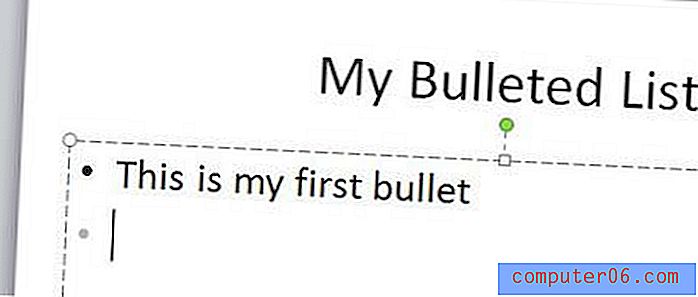
U kunt desgewenst ook bestaande informatie omzetten in een lijst met opsommingstekens. Merk echter op dat Powerpoint kogels gaat invoegen op basis van de locatie van regeleinden. Dus als je bijvoorbeeld een alinea hebt geselecteerd en hebt geprobeerd er een lijst met opsommingstekens van te maken, zou je maar één opsommingsteken hebben. U kunt bestaande informatie omzetten in een lijst met opsommingstekens met behulp van de onderstaande informatie.
Stap 1: klik op de dia aan de linkerkant van het venster met de informatie die u wilt converteren naar een lijst met opsommingstekens.
Stap 2: Markeer met de muis de informatie die u in een lijst wilt veranderen.
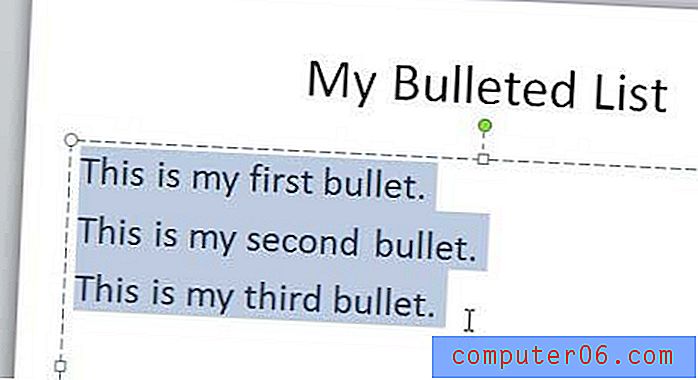
Stap 3: klik op het tabblad Start bovenaan het venster, klik op het vervolgkeuzemenu Opsommingstekens en kies vervolgens het type opsommingstekens dat u wilt voor de geselecteerde informatie.